Ezoic
Ezoic is een door AI aangedreven platform voor publishers met een reeks tools om de websiteprestaties en advertentie-inkomsten te verbeteren. Denk aan split-testing, site snelheid en UX verbeteringen, betere advertentiepositionering, en meer, allemaal gecombineerd in één tool. Als je eenmaal je site bij Kinsta hebt gelanceerd, en je wilt Ezoic gebruiken in plaats van Kinsta’s CDN, dan laat deze gids zien hoe.
Ezoic’s Cloudflare integratie uitschakelen
Helaas is de Cloudflare integratiemethode van Ezoic niet compatibel met de Cloudflare integratie van Kinsta. Als je Ezoic momenteel hebt geconfigureerd met Cloudflare (ofwel je eigen Cloudflare account of een Cloudflare DNS zone die eigendom is van Ezoic), moet je dat uitschakelen en de naamserverintegratiemethode gebruiken met Ezoic voordat je de Cloudflare integratiestappen start (Cloudflare gebruiken knop) in MyKinsta.
Maak eerst een kopie of maak screenshots van je bestaande DNS records, zodat je ze kunt vergelijken nadat je bent overgestapt op de naamservermethode die hieronder wordt beschreven.
- Ga in je Ezoic account naar Settings en klik onder Cloudflare of Site Integration op de knop Remove Cloudflare om de Cloudflare integratiemethode te verbreken.
- Als je een eigen Cloudflare account hebt, log dan in op je Cloudflare account en verwijder daar het domein van je site. Als Ezoic je Cloudflare DNS zone bezit (je hebt geen eigen Cloudflare account), kun je deze stap overslaan.
Nu ben je klaar om je site te configureren om de naamservers van Ezoic te gebruiken, zoals hieronder beschreven. Zodra je dat hebt ingesteld en DNS volledig is gepropageerd, kun je de stappen in MyKinsta beginnen om je domein toe te voegen aan MyKinsta of Kinsta’s Cloudflare integratie inschakelen voor een bestaand domein in MyKinsta. Als je een bericht in MyKinsta ziet dat je domein Cloudflare gebruikt of problemen hebt met het inschakelen van Kinsta’s Cloudflare integratie, neem dan contact op met ons ondersteuningsteam.
Ezoic installeren en configureren
Als je nog geen Ezoic account hebt, bezoek dan hun registratiepagina om lid te worden. Tijdens het registratieproces word je gevraagd om het live domein van je site toe te voegen, dus het domein dat bezoekers zullen gebruiken om je site te bereiken.
In dit artikel behandelen we twee methodes om je door Kinsta gehoste site te verbinden met Ezoic. In het bijzonder zullen we bespreken hoe je dat kunt doen met behulp van:
- De nameservers van Ezoic
- De Ezoic WordPress plugin
Optie 1: Koppel je website via de nameservers van Ezoic (aanbevolen aanpak)
We raden je deze aanpak aan omdat je hier geen plugin voor nodig hebt, waardoor je website dus nog net wat sneller zal zijn met deze optie. Zo krijg je dat voor elkaar.
Stap 1
Log in op je Ezoic account en klik op de knop Select onder Name Servers in het onderdeel Site Integration.
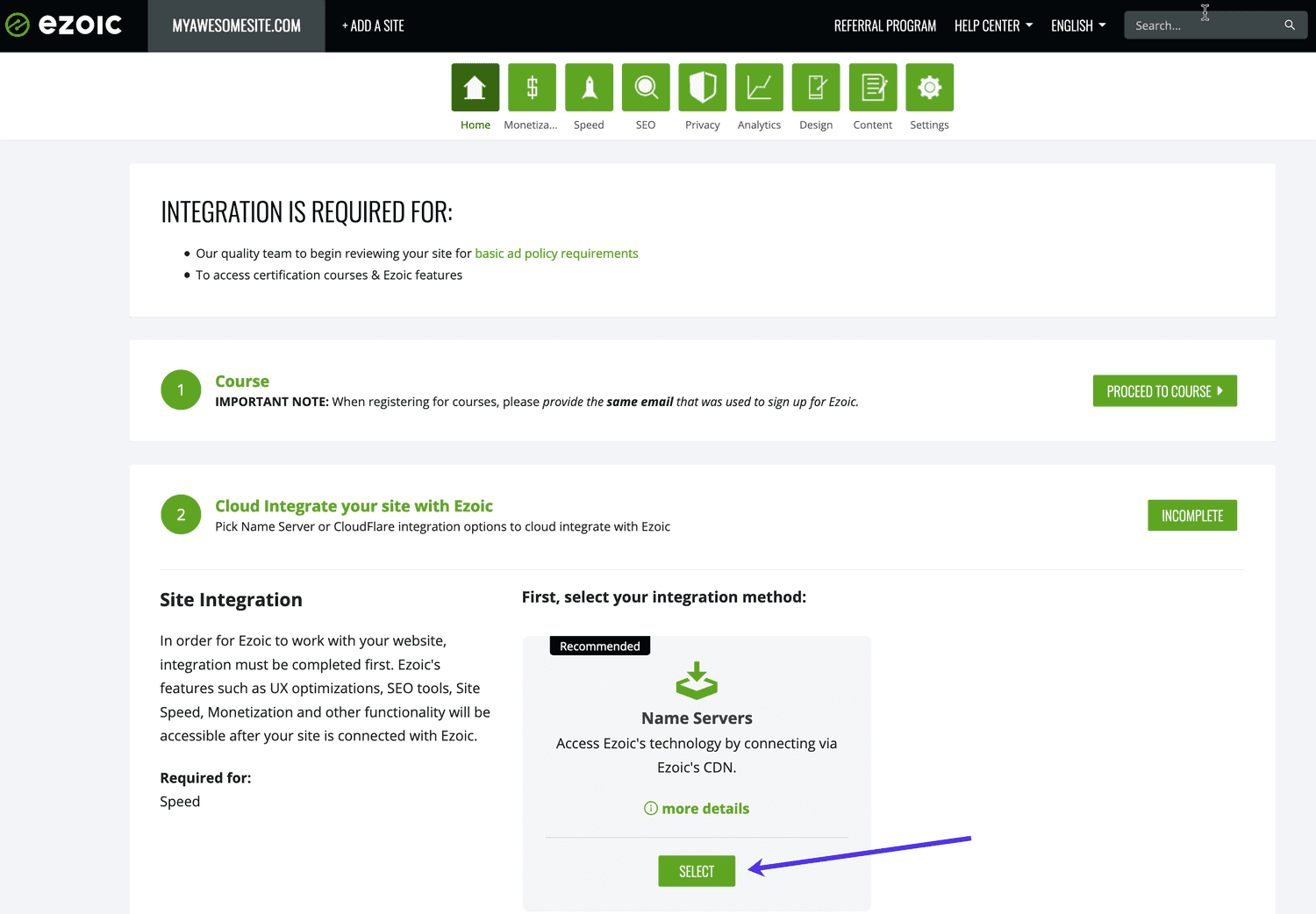
Je kan je nameservers ook vinden op de pagina Settings onder Name Servers > View Instructions.
Stap 2
Je krijgt nu een tabel te zien met je Ezoic nameservers. Hou deze informatie bij de hand (bijvoorbeeld in een ander tabblad) zodat je zometeen de nameservers eenvoudig kan kopiëren via het icoontje wat er bij staat.
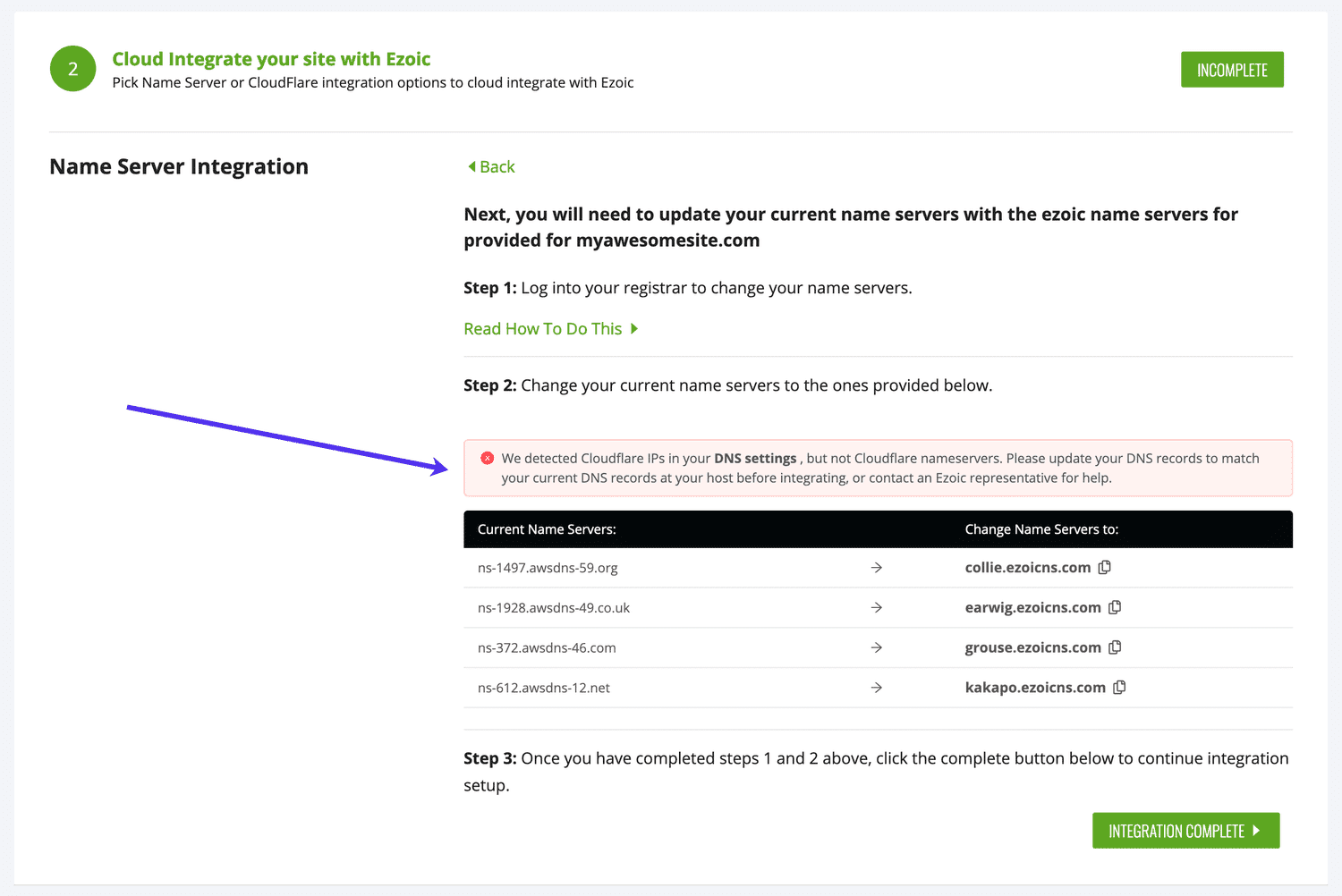
Als je waarschuwingen met betrekking tot Cloudflare IP adressen wil verwijderen, kun je ook het www record (of een ander subdomein) bijwerken zodat die naar hosting.kinsta.cloud verwijst en een ALIAS record instellen voor het root/apexdomein (@) dat naar hosting.kinsta.cloud wijst. Zodra deze zijn ingesteld, kun je het A record dat naar je site IP adres verwijst, verwijderen.
Stap 3
In een nieuw tabblad log je in bij je domeinregistreerder. Weet je niet precies hoe je dat kan doen, kijk dan in hun documentatie of neem contact op met hun support team om je te helpen.
Stap 4
Voordat je de nameservers aanpast, is het slim om de bestaande DNS records ergens op te schrijven of er een screenshot van te maken, zodat je ze later nog kan vergelijken met de records van Ezoic. Kopieer elke nameserver bij Ezoic en plak ze bij je domeinregistreerder. Let erop dat je de bestaande nameservers overschrijft, of ze verwijdert en nieuwe toevoegt.
Stap 5
Wacht even tot de DNS de verandering verspreid heeft. Dit is meestal een uur of 24, maar kan in uitzonderlijke gevallen ook 48 – 72 uur duren.
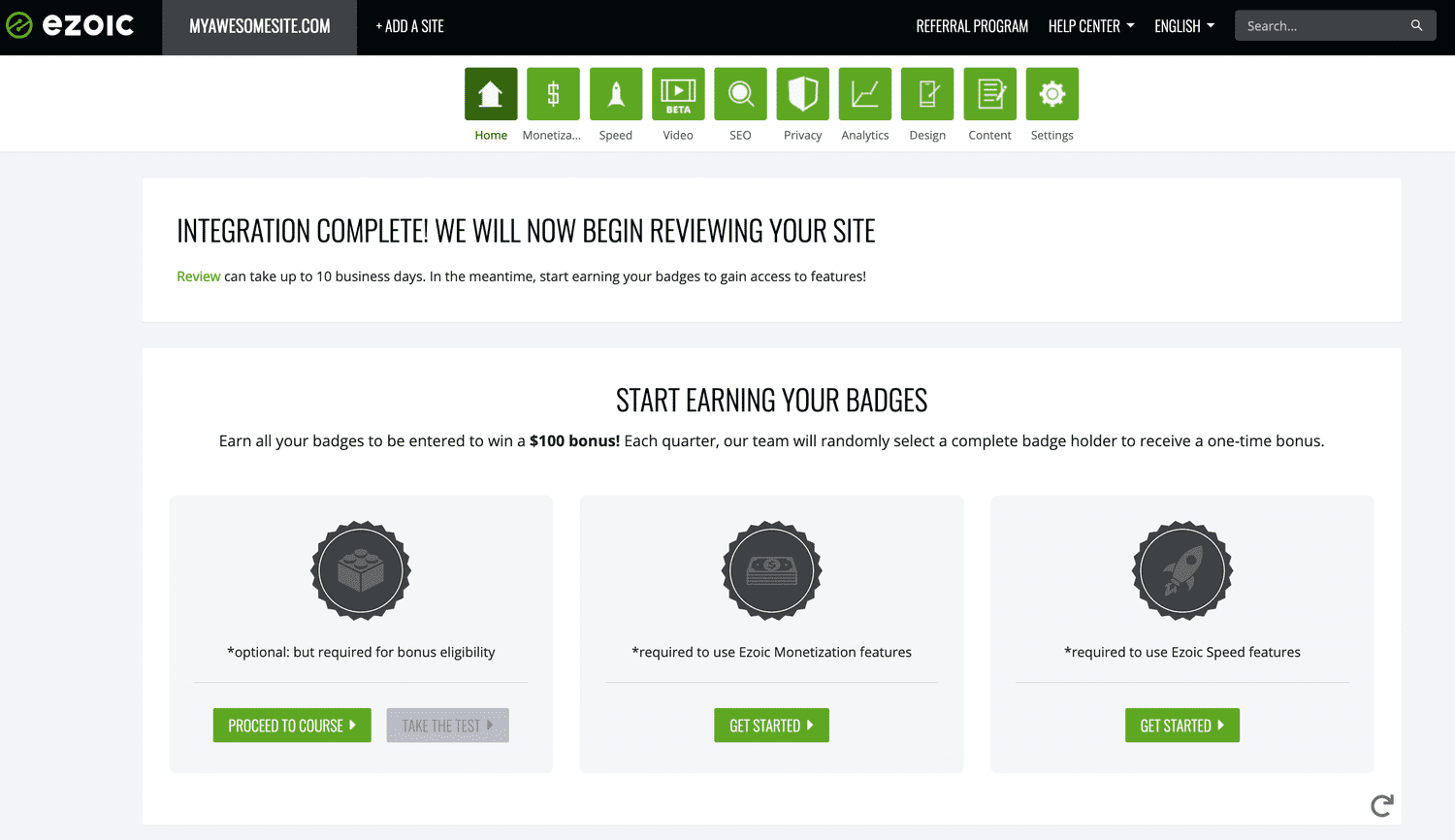
Nadat de propagatie voltooid is, zal dit gemeld worden in het dashboard van Ezoic.
Stap 6
Op het tabblad Settings scroll je naar beneden naar DNS settings om te controleren dat je nieuwe DNS records overeenkomen met die van je vorige DNS provider. Deze zouden automatisch geïmporteerd moeten zijn, maar het is altijd verstandig om dit nog even te controleren.
Wil je de boel alleen even testen, zonder meteen je DNS records echt te veranderen. Dan is de andere aanpak wellicht handiger.
Optie 2: Koppel je website via de Ezoic WordPress plugin
Alhoewel het gebruiken van de Ezoic WordPress plugin op zichzelf niet aanbevolen is als vaste integratiemethode voor Ezoic, kan het wel handig zijn als tijdelijke overbrugging, de eerste installatie, of als het niet lukt om je nameservers naar Ezoic te laten wijzen. Om je website met Ezoic te integreren via de plugin, log je in op je WordPress dashboard, en vervolgens installeer en activeer je de Ezoic plugin (lees hier een uitleg over het installeren van plugins). Het kan maximaal een uur duren voordat de WordPress plugin te zien is en als geïntegreerd staat aangegeven onder Settings > Site Integration in je Ezoic dashboard. Nadat dit allemaal gelukt is, kan je vervolgens naar wens je instellingen beheren via je Ezoic dashboard. Wanneer je deze verbindingsmethode tijdelijk gebruikt, zoals we aanbevelen, geeft Ezoic alsnog het advies om de plugin geactiveerd te houden voor CDN management en geautomatiseerd legen van de cache, ook wanneer je definitief je nameservers aangepast hebt.
Veelvoorkomende problemen met Ezoic oplossen
Nu je je website hebt verbonden met Ezoic, kunnen er toch nog momenten zijn dat er iets niet helemaal soepel werkt. Enkele tips en aanbevelingen voor het oplossen van de meestverkomende problemen die je tegen kan komen.
SSL fouten of redirect loops
Als je de SSL optie in Ezoic hebt geactiveerd, let er dan op dat Full SSL geselecteerd is, om eventuele conflicten met de Cloudflare integratie van Kinsta en andere SSL problemen te voorkomen.
De veranderingen worden niet zichtbaar op je website
Het gebruiken van Ezoic op je websites betekent dat er een extra laag qua caching wordt toegevoegd, en die je dus ook moeten legen wanneer je iets verandert waarvoor de cache geleegd moet worden. Als je geen wijzigingen ziet op je website of een plugin onverwachte problemen oplevert, let dan op dat je de cache dus leegt op alle lagen, waaronder:
- Plugins (indien mogelijk)
- Thema’s (indien mogelijk)
- Site/server cache bij Kinsta (via MyKinsta of de Kinsta MU plugin)
- Caching in de Ezoic Caching app
- Browsercache
Verschillende in de analytics
Door de verschillende in de verzamelde data en de manier waarop zaken berekend worden, kan het zijn dat de analytics die je in het Ezoic dashboard ziet anders zijn dan wat je in MyKinsta te zien krijgt. Dit is vrij normaal wanneer je een externe analytics tools gebruikt.
Automatisch de cache legen met de Ezoic WordPress plugin
Om automatisch pagina’s te vernieuwen op het Ezoic CDN wanneer je een pagina of artikel bijwerkt, kan je de Ezoic WordPress plugin installeren en activeren. Deze kan je gebruiken naast de integratiemethode van Ezoic via de nameserver, wat ook de aanbevolen combinatie is.
Stap 1
Na het installeren van de Ezoic WordPress plugin op je website, ga je naar het Ezoic dashboard, naar Settings > API Gateway App > Install App.
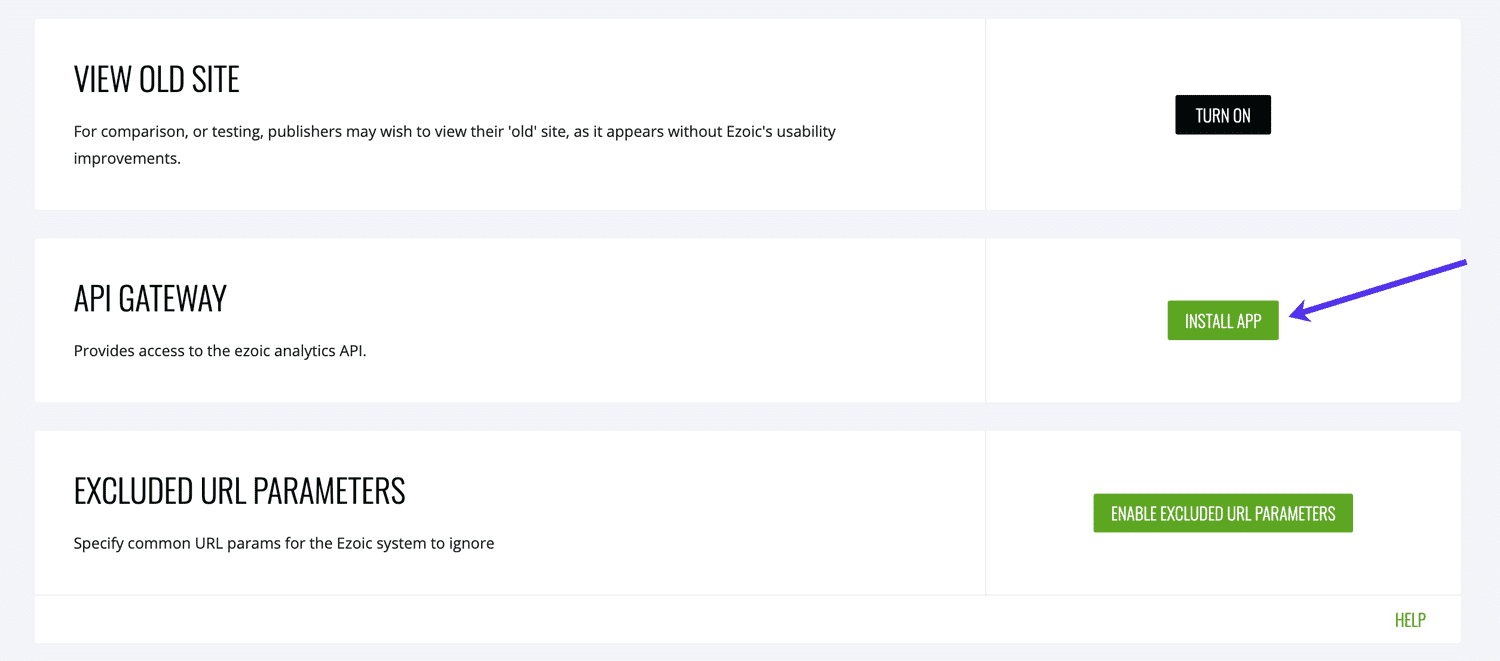
Stap 2
Nadat de app geïnstalleerd is, klik je op de knop Go to App.
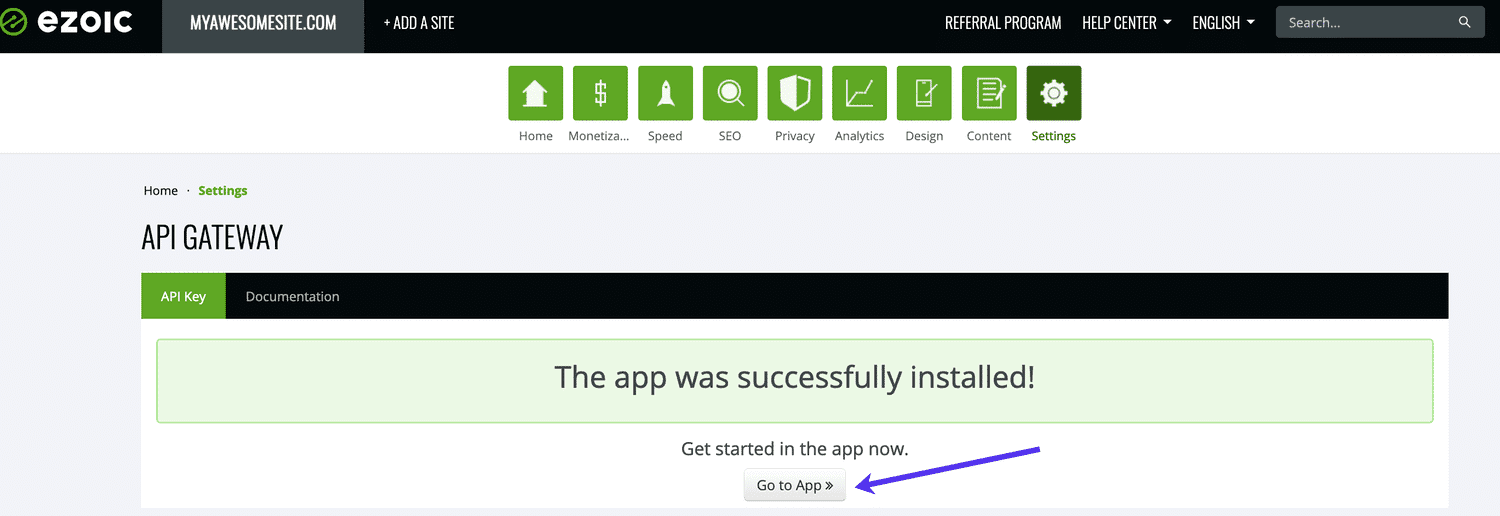
Stap 3
Op de volgende pagina klik je op de knop Request API Key.
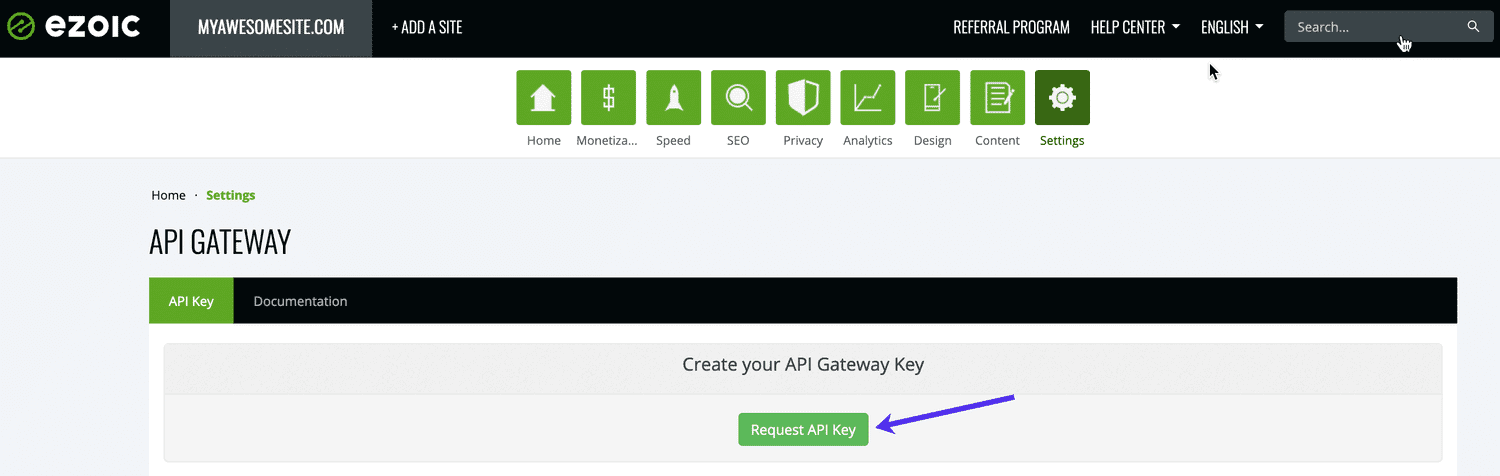
Stap 4
Wanneer de API key aangemaakt is, kan je deze kopiëren.
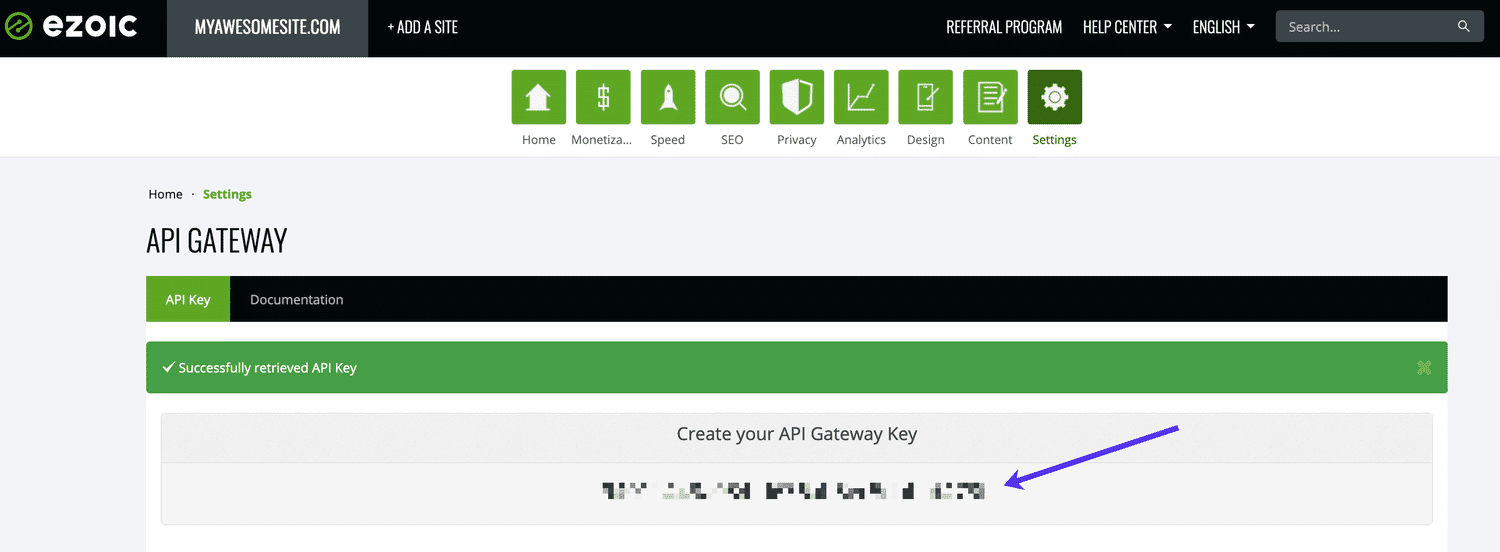
Stap 5
Weer terug in je WordPress dashboard ga je naar Settings > Ezoic > CDN Settings, daar plak je de gekopieerde API Key, en schakel je Automatic Recaching en Purge Home in, en vervolgens klik je op Save Settings.
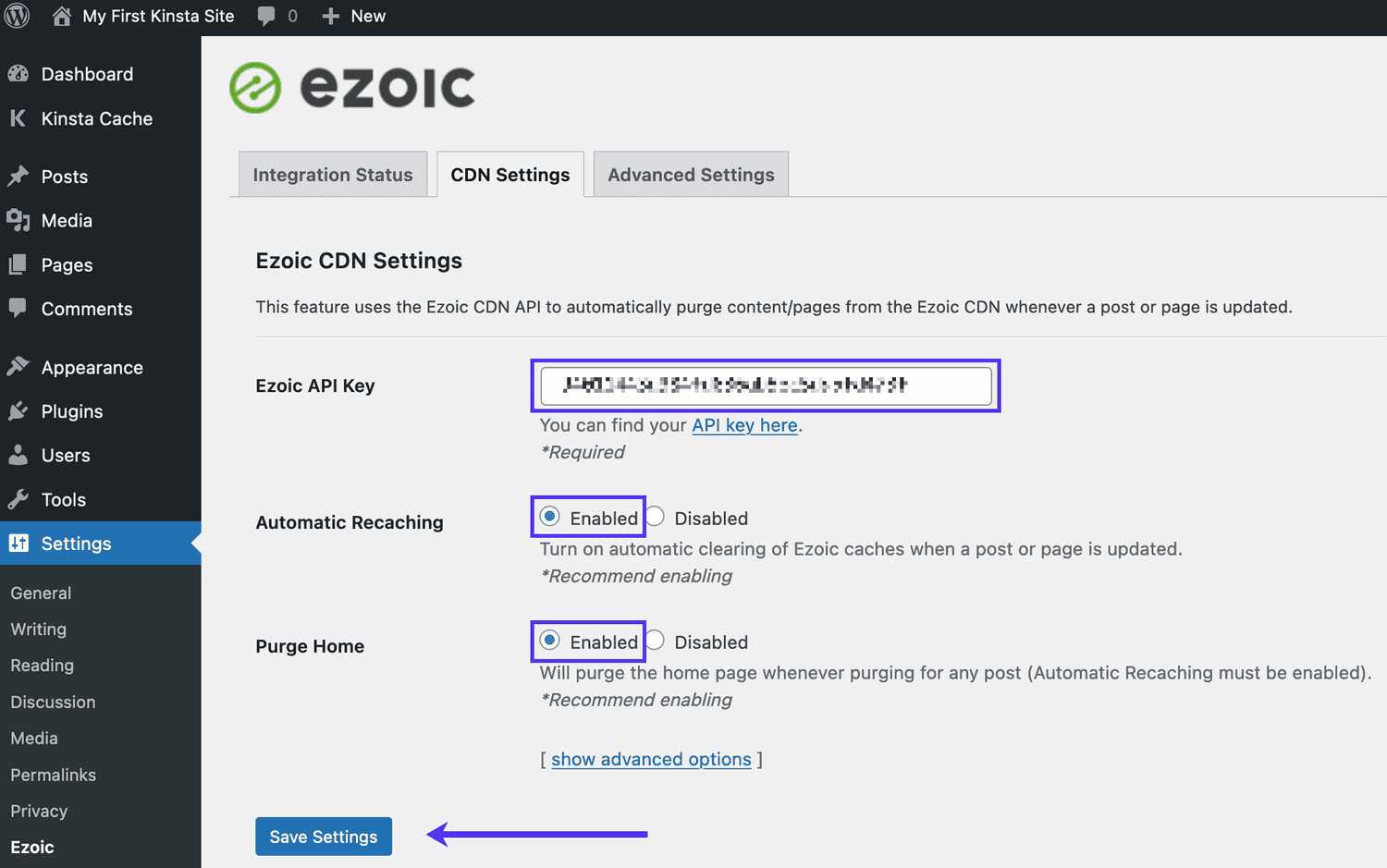
Samenvatting
Je website kan nu helemaal gebruik maken van alle features van Ezoic. Als je nog server-side problemen tegenkomt, neem dan vooral even contact op met de ondersteuning van Kinsta, en dan kunnen we het vast oplossen. Heb je nog problemen met de integratie van Ezoic of instellingen in de plugin, dan kan je het beste contact opnemen met de ondersteuning van Ezoic.